Come rendere visibile una finestra su tutti i desktop virtuali in Windows 10
Windows 10 ha una funzionalità interessante chiamata Task View. Consente all'utente di avere desktop virtuali, che l'utente può utilizzare per gestire app e aprire finestre. È possibile spostare le finestre tra i desktop virtuali per disporle in modo utile. Con Windows 10 Anniversary Update, Microsoft ha reso possibile rendere visibile una finestra su ogni desktop virtuale che possiedi. Vediamo come si può fare.
Per rendere visibile una finestra su tutti i desktop virtuali in Windows 10, seguire le istruzioni di seguito.
-
Crea dei desktop virtuali, se non li hai ancora aggiunti.

- Apri un'istanza dell'app che desideri rendere visibile su ogni desktop virtuale. Ad esempio, supponiamo che sia Blocco note:
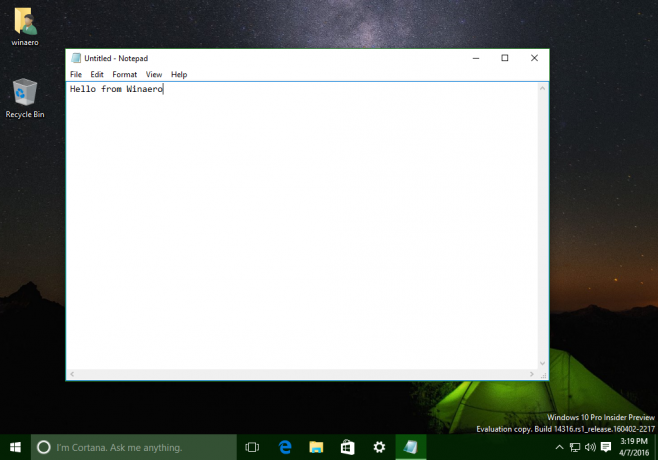
- Ora premi Vincita + tab tasti di scelta rapida per aprire l'interfaccia di Visualizzazione attività. Consiglio: Vedi Tasti di scelta rapida per gestire i desktop virtuali in Windows 10 (Visualizzazione attività).

- Fare clic con il pulsante destro del mouse sulla miniatura della finestra del Blocco note in Visualizzazione attività. Nel menu contestuale, seleziona Mostra questa finestra su tutti i desktop:

Ciò renderà visibile la finestra del Blocco note corrente su tutti i desktop virtuali. Inoltre, puoi abilitare l'opzione Mostra le finestre di questa app su tutti i desktop. Ciò rende tutte le istanze del Blocco note visibili su tutti i desktop virtuali in Windows 10: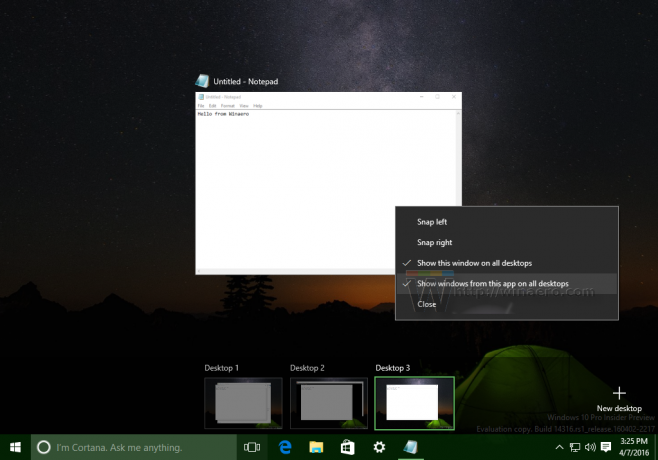
Hai fatto. Il risultato sarà il seguente:
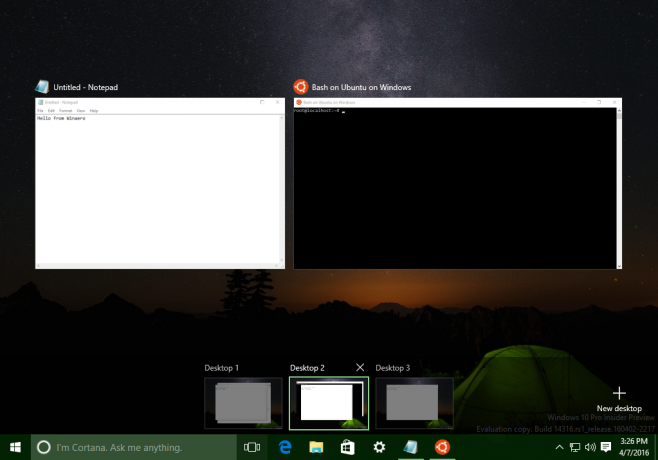

L'app Blocco note ora viene visualizzata su tutti i desktop.
Questo è tutto. Cosa ne pensi di questa funzione? Trovi davvero utili i desktop virtuali o è un lavoro di routine passare da uno all'altro?

